JavaScript - Modifica del CSS
Benvenuti, giovani programmatori! Oggi esploreremo l'affascinante mondo di JavaScript e come può modificare dinamicamente il CSS. Immagina di poter scambiare una bacchetta magica e trasformare istantaneamente l'aspetto della tua pagina web - questa è la potenza che stiamo per svelare! Allora, afferra le tue bacchette metaforiche (tastiere) e iniziamo!
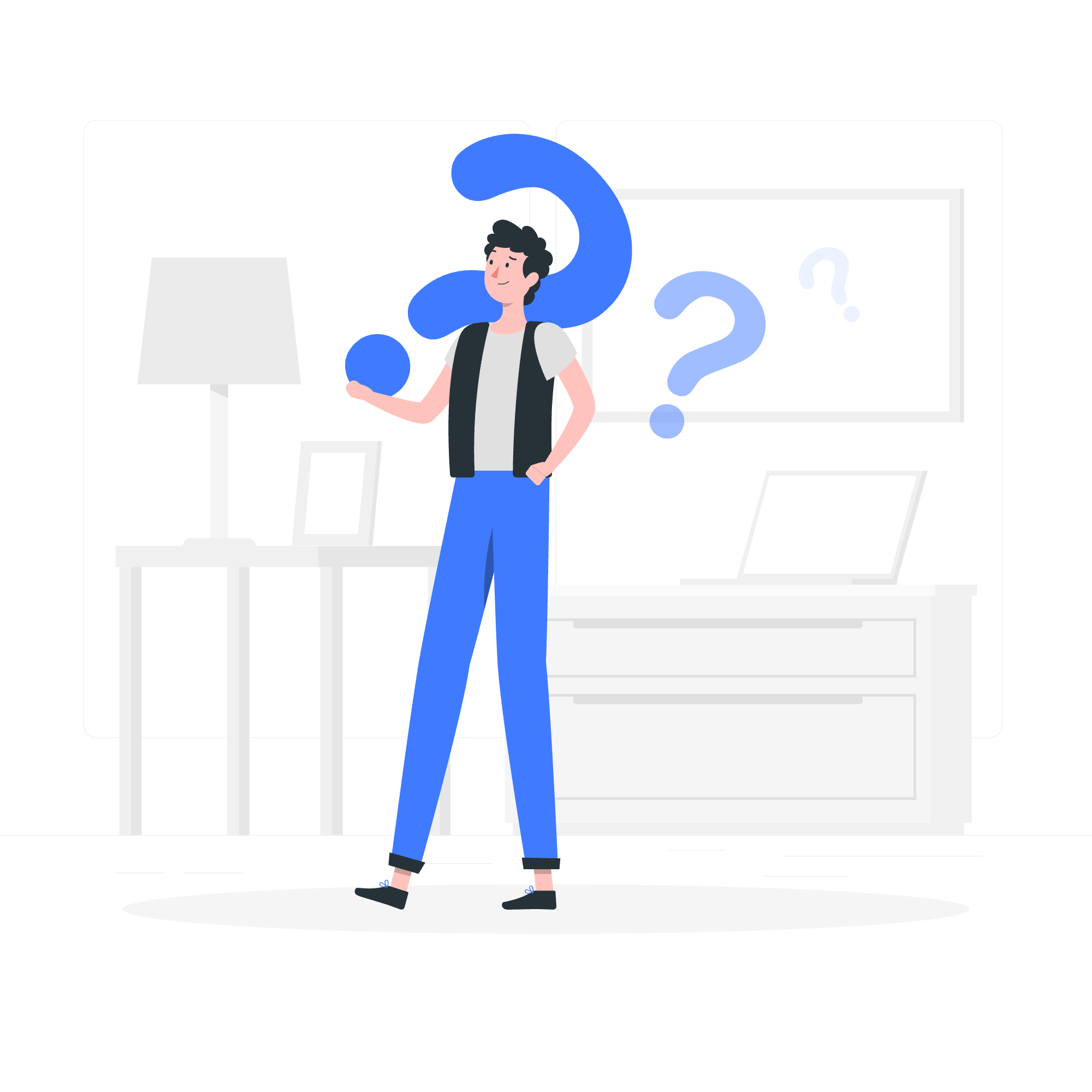
Modifica del CSS con JavaScript
JavaScript ci fornisce strumenti potenti per manipolare il CSS dei nostri elementi HTML. Questa capacità ci permette di creare pagine web dinamiche e interattive che rispondono ad azioni dell'utente o ad altri eventi.
Le Basi: Accedere e Modificare le Proprietà CSS
Iniziamo con i fondamentali. Per modificare il CSS utilizzando JavaScript, dobbiamo prima selezionare l'elemento che vogliamo modificare. Possiamo farlo utilizzando metodi come getElementById(), querySelector() o getElementsByClassName().
Ecco un esempio semplice:
// Seleziona l'elemento
let myElement = document.getElementById('myDiv');
// Cambia il suo colore di sfondo
myElement.style.backgroundColor = 'blue';In questo esempio, stiamo selezionando un elemento con l'ID 'myDiv' e cambiando il suo colore di sfondo in blu. Semplice, vero?
Ma c'è di più! Possiamo cambiare più proprietà contemporaneamente:
let myElement = document.getElementById('myDiv');
myElement.style.backgroundColor = 'blue';
myElement.style.color = 'white';
myElement.style.padding = '10px';
myElement.style.borderRadius = '5px';Ricorda, quando utilizziamo JavaScript per cambiare il CSS, usiamo camelCase per i nomi delle proprietà invece di kebab-case. Quindi background-color diventa backgroundColor.
Cambiare le Classi
A volte, è più efficiente cambiare intere classi piuttosto che proprietà singole. JavaScript ci permette di fare anche questo!
let myElement = document.getElementById('myDiv');
// Aggiungi una classe
myElement.classList.add('highlight');
// Rimuovi una classe
myElement.classList.remove('old-class');
// Attiva o disattiva una classe (aggiunge se non presente, rimuove se presente)
myElement.classList.toggle('active');Questo approccio è particolarmente utile quando hai stili predefiniti nel tuo CSS che vuoi applicare o rimuovere dinamicamente.
Cambiare lo Stile dell'Elemento Quando si Verifica un Evento
Ora, rendiamo le cose interattive! Possiamo cambiare stili in risposta a eventi come clic, passaggi del mouse o pressioni dei tasti.
Eventi di Clic
Ecco un esempio di cambiare il colore di un pulsante quando viene cliccato:
let myButton = document.getElementById('myButton');
myButton.addEventListener('click', function() {
this.style.backgroundColor = 'red';
this.style.color = 'white';
});Ogni volta che il pulsante viene cliccato, diventerà rosso con testo bianco. Magia, vero?
Eventi di Mouseover e Mouseout
Creiamo un effetto hover divertente:
let myDiv = document.getElementById('myDiv');
myDiv.addEventListener('mouseover', function() {
this.style.transform = 'scale(1.1)';
this.style.transition = 'transform 0.3s';
});
myDiv.addEventListener('mouseout', function() {
this.style.transform = 'scale(1)';
});Ora, quando passi il mouse sopra il div, aumenterà di dimensioni leggermente, e quando sposti il mouse via, tornerà alla sua dimensione originale. È come se il div stesse respirando!
Cambiare il CSS degli Elementi HTML Dinamicamente
A volte, dobbiamo cambiare stili in base a determinate condizioni o input dell'utente. È qui che JavaScript truly brilla nella manipolazione del CSS.
Cambiare Stili in Base all'Input dell'Utente
Creiamo un semplice selettore di tema:
let themeSelect = document.getElementById('themeSelect');
let body = document.body;
themeSelect.addEventListener('change', function() {
switch(this.value) {
case 'light':
body.style.backgroundColor = 'white';
body.style.color = 'black';
break;
case 'dark':
body.style.backgroundColor = 'black';
body.style.color = 'white';
break;
case 'blue':
body.style.backgroundColor = 'lightblue';
body.style.color = 'darkblue';
break;
}
});Questo codice permette agli utenti di selezionare un tema, e i colori della pagina cambiano di conseguenza. È come dare agli utenti un pennello per il tuo sito web!
Cambiamenti di Stile Animati
Possiamo anche creare transizioni lisce tra cambiamenti di stile:
let growButton = document.getElementById('growButton');
let myDiv = document.getElementById('myDiv');
growButton.addEventListener('click', function() {
myDiv.style.transition = 'all 0.5s ease-in-out';
myDiv.style.width = (myDiv.offsetWidth + 50) + 'px';
myDiv.style.height = (myDiv.offsetHeight + 50) + 'px';
});Ogni volta che il pulsante viene cliccato, il div cresce di 50 pixel in ogni dimensione, con un'animazione liscia.
Metodi per Cambiare il CSS con JavaScript
Ecco una tabella che riassume i principali metodi discussi per cambiare il CSS con JavaScript:
| Metodo | Descrizione | Esempio |
|---|---|---|
| Modifica diretta dello stile | Cambia proprietà CSS individuali | element.style.property = 'value' |
| classList.add() | Aggiunge una classe CSS all'elemento | element.classList.add('className') |
| classList.remove() | Rimuove una classe CSS dall'elemento | element.classList.remove('className') |
| classList.toggle() | Attiva o disattiva una classe CSS sull'elemento | element.classList.toggle('className') |
| setAttribute() | Imposta qualsiasi attributo, inclusi 'style' | element.setAttribute('style', 'property: value;') |
Ricorda, la chiave per padroneggiare queste tecniche è la pratica. Prova ad implementare questi esempi, esperimenta con loro, e presto sarai in grado di creare pagine web dinamiche e interattive come un professionista!
In conclusione, la capacità di JavaScript di manipolare il CSS apre un mondo di possibilità per creare esperienze web interattive e reattive. Dalla semplice variazione dei colori a complesse animazioni, la potenza è nelle tue mani. Quindi vai avanti, esperimenta, e lascia che la tua creatività scorra! Buon codice, futuri maghi del web!
Credits: Image by storyset
